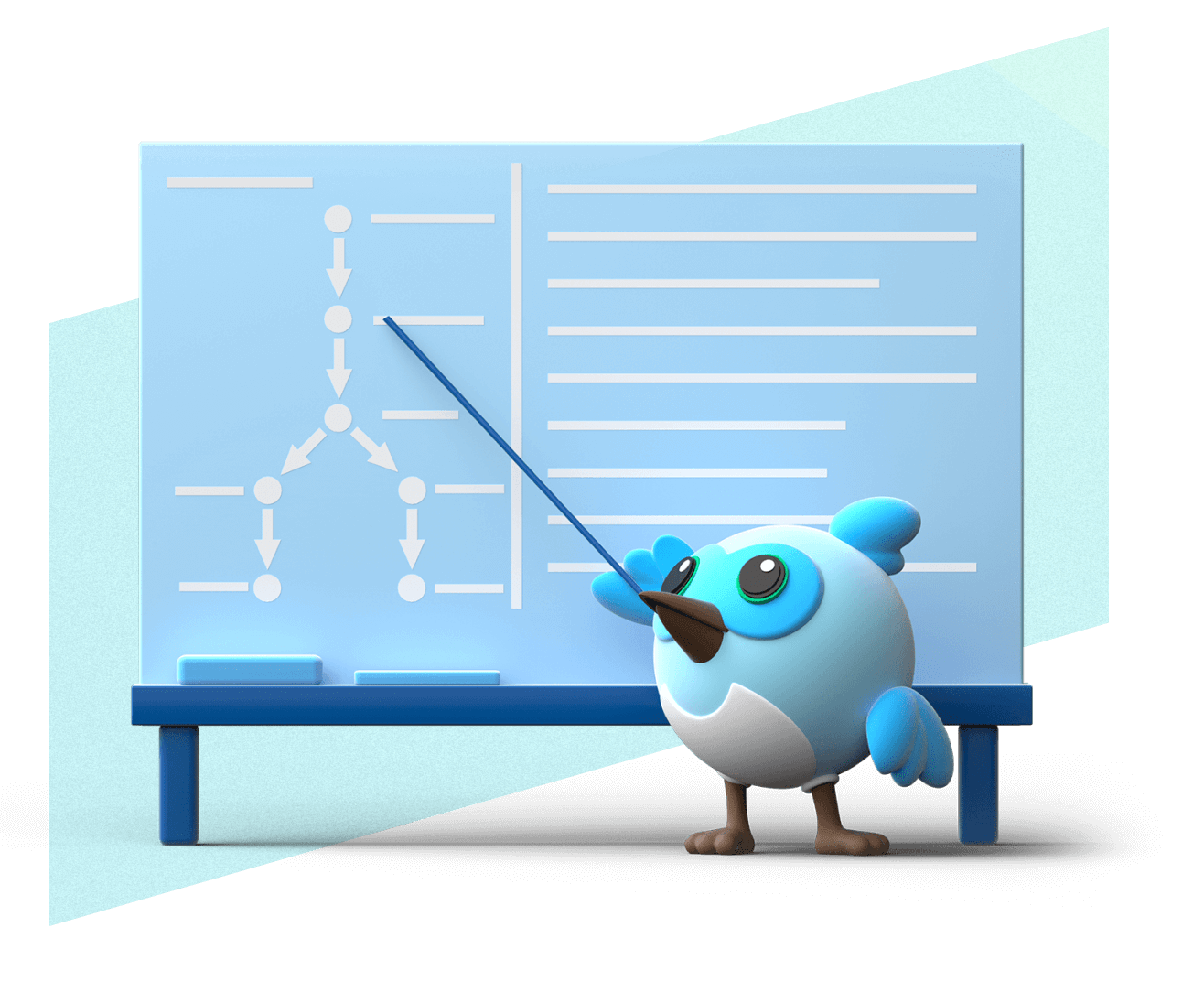使用 VS Code 安裝 Flutter
學習如何在基於 Code OSS 的編輯器中安裝與設定 Flutter。 這包含(但不限於)VS Code、Cursor 以及 Windsurf。
選擇你的開發平台
#本頁的指引預設用於在 Windows 裝置上安裝 Flutter。
如果你想查看其他作業系統的指引, 請選擇下列其中一項。
下載必要軟體
#為了讓 Flutter 安裝過程更順利, 請先安裝以下工具。
設定 Linux 支援
如果你之前尚未在 Chromebook 上設定 Linux 支援, 請先開啟 Linux 支援。
如果你已經開啟 Linux 支援, 請依照修復 Linux 問題的說明,確保其為最新狀態。
下載並安裝必要套件
使用
apt-get或你偏好的安裝方式, 安裝下列套件的最新版本:curlgitunzipxz-utilsziplibglu1-mesa
如果你想使用
apt-get, 請使用以下指令安裝這些套件:sudo apt-get update -y && sudo apt-get upgrade -y sudo apt-get install -y curl git unzip xz-utils zip libglu1-mesa下載並安裝 Visual Studio Code
若要快速安裝 Flutter,並編輯及除錯你的應用程式,請安裝並設定 Visual Studio Code。
安裝 Xcode 命令列工具
下載 Xcode 命令列工具,以取得 Flutter 依賴的命令列工具,包括 Git。
要下載這些工具,請在你偏好的終端機中執行以下指令:
xcode-select --install如果你尚未安裝這些工具, 系統應會跳出一個對話視窗,確認你是否要安裝它們。 請點選 Install(安裝),安裝完成後再點選 Done(完成)。
下載並安裝 Visual Studio Code
若要快速安裝 Flutter,並編輯與除錯你的應用程式, 請安裝並設定 Visual Studio Code。
安裝 Git for Windows
下載並安裝最新版的 Git for Windows。
如需安裝或疑難排解 Git 的協助, 請參考 Git 文件。
下載並安裝 Visual Studio Code
若要快速安裝 Flutter,並編輯與除錯你的應用程式, 請安裝並設定 Visual Studio Code。
下載並安裝必要套件
使用你偏好的套件管理工具或安裝方式, 安裝下列套件的最新版:
curlgitunzipxz-utilsziplibglu1-mesa
在以 Debian 為基礎的發行版(如 Ubuntu)且有
apt-get的情況下, 可使用以下指令安裝這些套件:sudo apt-get update -y && sudo apt-get upgrade -y sudo apt-get install -y curl git unzip xz-utils zip libglu1-mesa下載並安裝 Visual Studio Code
若要快速安裝 Flutter,並編輯與除錯您的應用程式, 請安裝並設定 Visual Studio Code。
安裝與設定 Flutter
#現在您已經安裝好 Git 和 VS Code, 請依照下列步驟,使用 VS Code 來安裝與設定 Flutter。
啟動 VS Code
如果尚未開啟 VS Code,請透過 Spotlight 搜尋, 或從安裝目錄手動開啟 VS Code。
將 Flutter 擴充功能加入 VS Code
若要將 Dart 與 Flutter 擴充功能加入 VS Code, 請前往 Flutter 擴充功能的 marketplace 頁面, 並點擊 Install。 若瀏覽器跳出提示,請允許其開啟 VS Code。
使用 VS Code 安裝 Flutter
在 VS Code 中開啟命令面板。
前往 View > Command Palette 或按下 Cmd/Ctrl + Shift + P。
在命令面板中輸入
flutter。選擇 Flutter: New Project。
VS Code 會提示您在電腦上選擇 Flutter SDK 的位置。 請選擇 Download SDK。
當出現 Select Folder for Flutter SDK 對話框時, 請選擇您想安裝 Flutter 的位置。
點擊 Clone Flutter。
在下載 Flutter 的過程中,VS Code 會顯示以下彈出通知:
Downloading the Flutter SDK. This may take a few minutes.此下載過程可能需要幾分鐘時間。 如果你懷疑下載已經卡住,請點選 取消,然後 重新開始安裝流程。
點選 Add SDK to PATH。
當操作成功時,會顯示通知:
The Flutter SDK was added to your PATHVS Code 可能會顯示 Google Analytics(分析)通知。
如果你同意,請點選 OK。
為確保 Flutter 可在所有終端機中使用:
- 關閉並重新開啟所有終端機視窗。
- 重新啟動 VS Code。
驗證你的安裝環境
為確保你已正確安裝 Flutter, 請在你偏好的終端機中執行
flutter doctor -v。如果找不到該指令或出現錯誤, 請參考 Flutter 安裝疑難排解。
繼續你的 Flutter 之旅
#現在你已成功安裝 Flutter, 請為至少一個目標平台完成開發環境設定, 以繼續你的 Flutter 之旅。